_GnuCashの連載に突入するにあたり、まずすべきことはインストールとセットアップです。当BlogではPC(Windows)版を取り扱います。なお、公式サイトはこちらです(日本語)。インストーラのダウンロードもここから行ってください。2021年10月25日現在の最新バージョンは4.8です。
_なお、インストール手順には特筆すべき事柄は無いので、今回はGnuCashの初回起動から解説します。
1.インストール後の初回起動
_インストール後の初回起動では↓のようなダイアログが出現します。 ここでは【勘定科目セットを新規作成する】を選びます。何せGnuCashはこれをやらなければ何も出来ませんから。
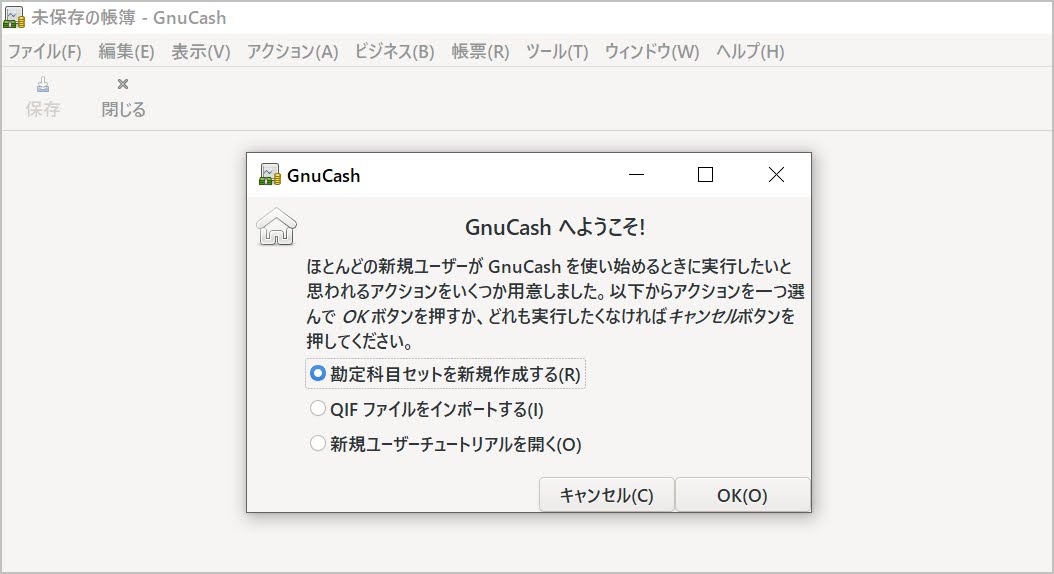
_GnuCashは、↓のような、作業の手順ごとに解説を表示するようなUIが多用されています。これはダイアログではなくて別ウィンドウとして開くので、画面上から行方不明になった場合はタスクバーでウィンドウを選択しなおして下さい。
_なお、↓のウィンドウは、初回起動だけでなく、新規に帳簿を作成する場合にも出現します。
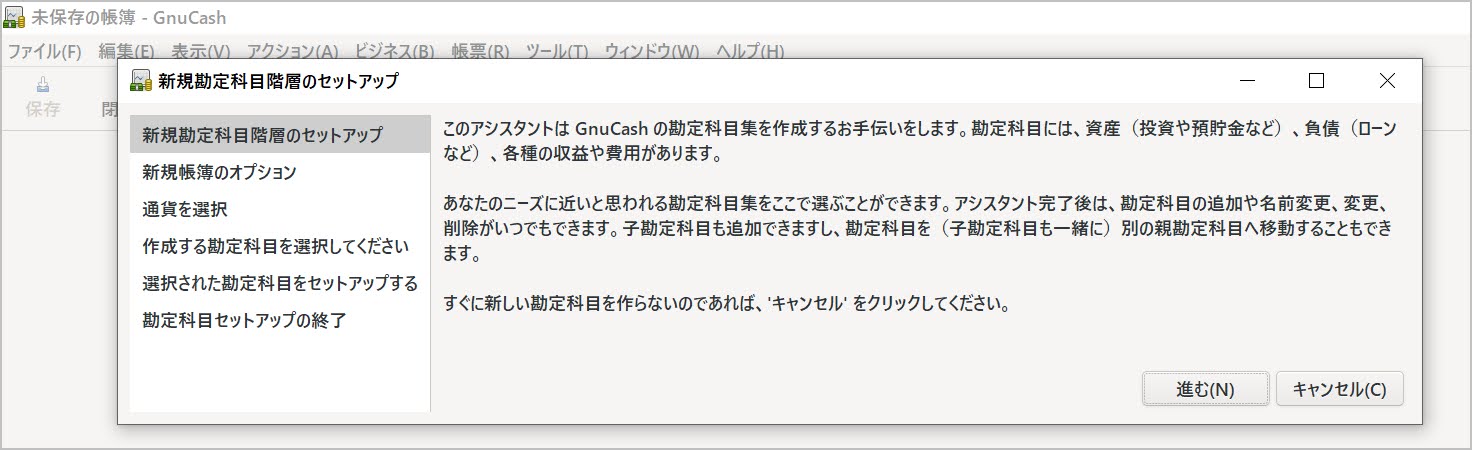
_新規に作成する帳簿に関するオプション設定をします。…が、はっきり言って「一体これは何を意味しているんだ?」という設定項目ばかりです。GnuCashは、そのような設定項目にマウスオーバーすると↓のように解説を表示してくれます。もっとも、それでも疑問が氷解することは稀ですし、日本語訳がなされていない場合も多いですが… まあ、わけが判らなければ、大抵は放置しておいても後で設定することができます。

_通貨を選択します↓。世界各国の通貨が使えるのがGnuCashの強みですが、ここはJPY一択。
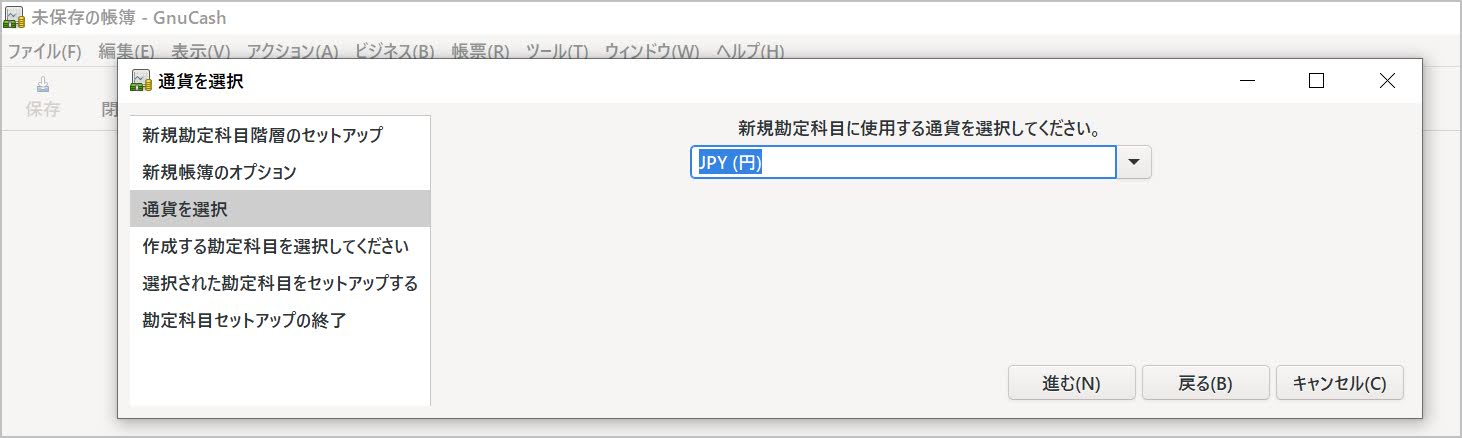
2.勘定科目の設定
_勘定科目を、標準で用意されている勘定科目集から単数あるいは複数選択して構成します。↓の画面例における【勘定科目のタイプ】という青枠で囲った文字列はおそらく間違っており、【勘定科目のセット】あるいは【勘定科目集】と表記されているべきものでしょう。
_なお、この場面は非常に重要なのですが…解説が複雑になるので詳細は次回に廻します。とりあえず↓のように【共通勘定科目集】を選んでおいて下さい。
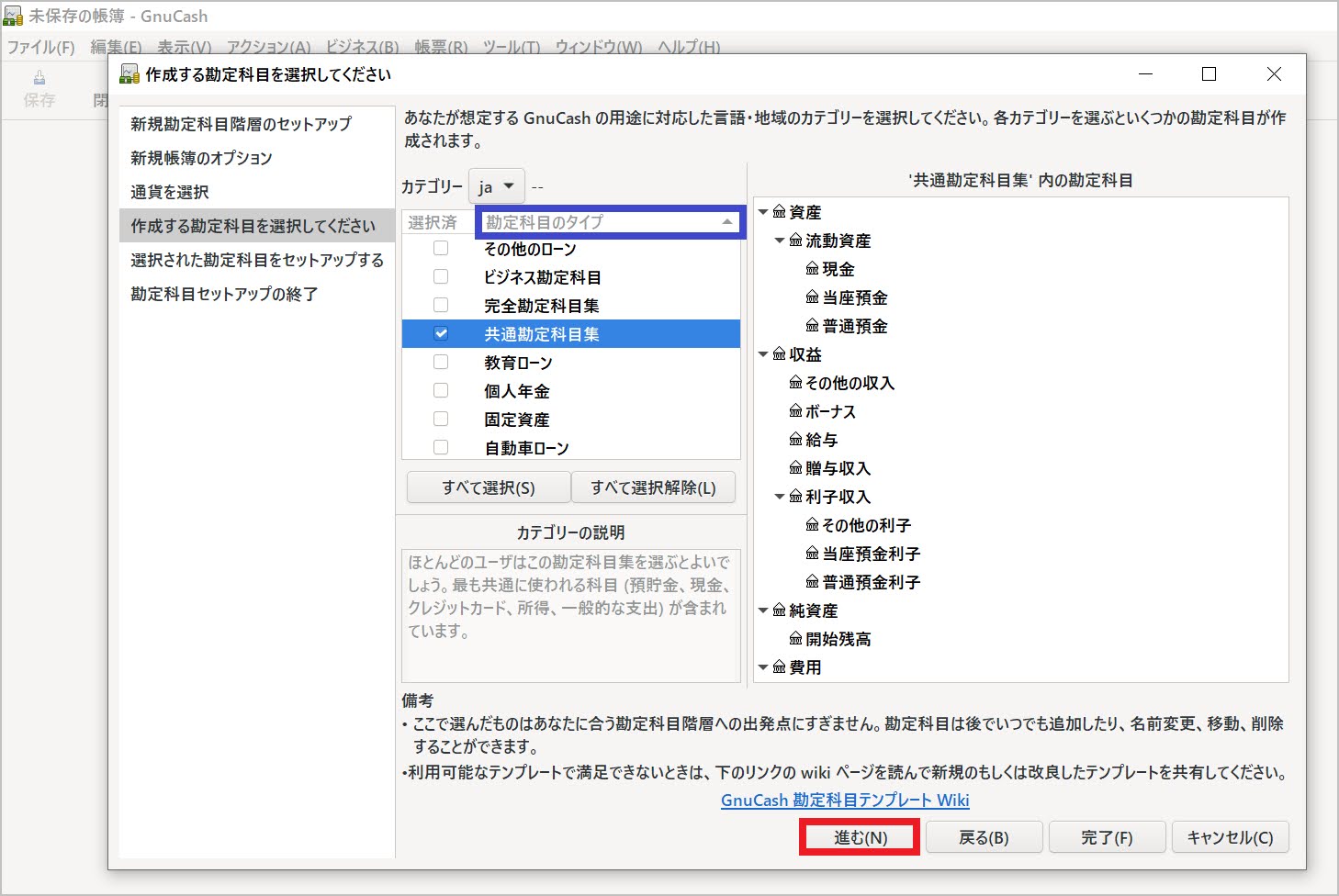
_勘定科目をユーザーが編集する画面です↓。GnuCashは、別にこの画面でなくても勘定科目の編集はいつでもできますので【進む】で先に行ってしまって構いません。
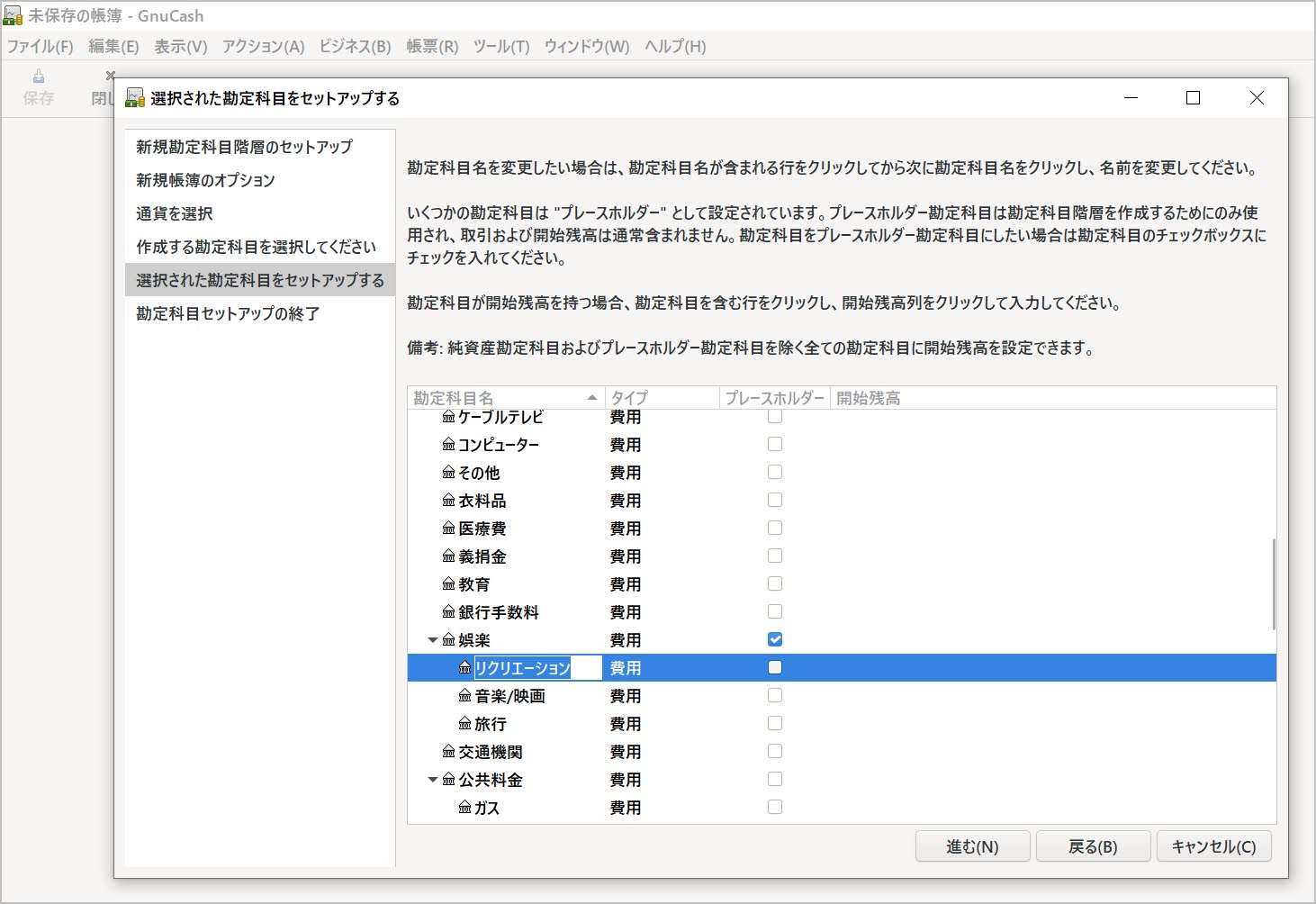
_勘定科目のセットアップが「一応」完了しました↓。ここで【適用】ボタンを叩くと…まだ終わりではありません。
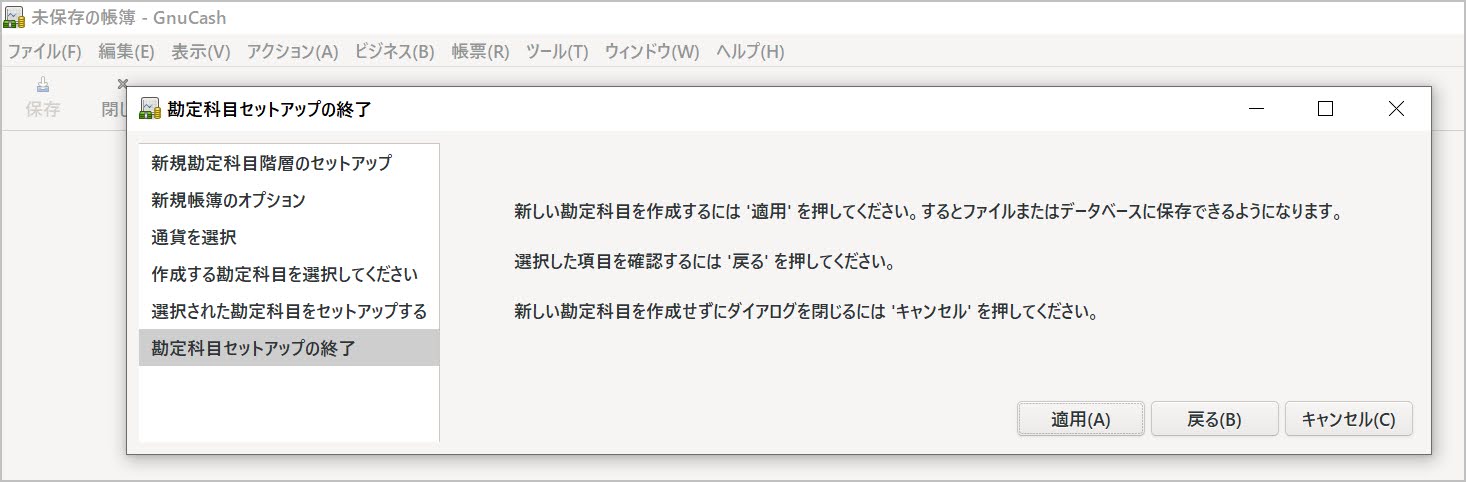
3.家計簿ファイルの保存
_勘定科目のセットアップが終わると、何の解説も無しにいきなり【名前を付けて保存】のダイアログ(ウィンドウではありません)が出現します。Windowsの標準ダイアログではなくGnuCash独自のものなので、操作性には違和感しか有りません。最も困るのが、フォルダ内に含まれている「ショートカット」が機能しないことです。
_さて、このダイアログは何なのかと言いますと…勘定科目をセットアップした直後の家計簿のデータファイルを保存しろ、と要求されているのです。そして、この場面は非常に重要でして…ここで家計簿の名称を入力し、さらに、そのファイルを保存するフォルダを指定すると、それ以降はGnuCashはそのフォルダをデータフォルダとして動作するようになります。デフォルトはWindowsのUSERフォルダ内のDocumentsフォルダになっており、ここにデータファイルを保存すると、今後は大量かつ大容量のファイルがここにばんぼこ作られていくことになりますので十分にご注意下さい。
_また、ダイアログの上部に【データ形式】というプルダウンメニューがありますが、ここはxmlのままにしておいて下さい。このあたりの情報はGnuCashをインストール後の設定というブログ記事が参考になります。
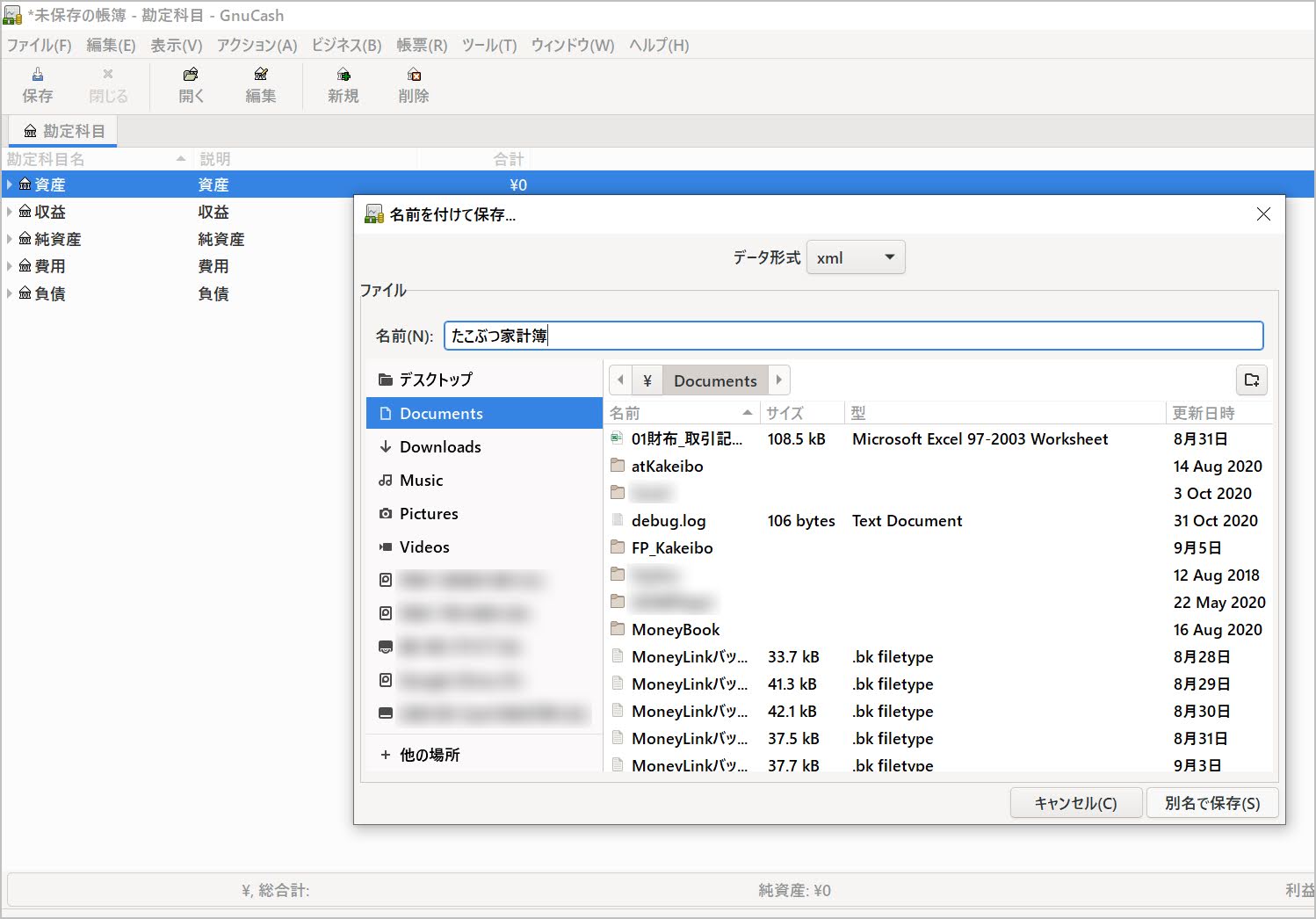
_家計簿ファイルの保存が完了すると、【勘定科目】というタブで各種の操作が可能になります(表示しているメニュー―はコンテキストメニューです)。
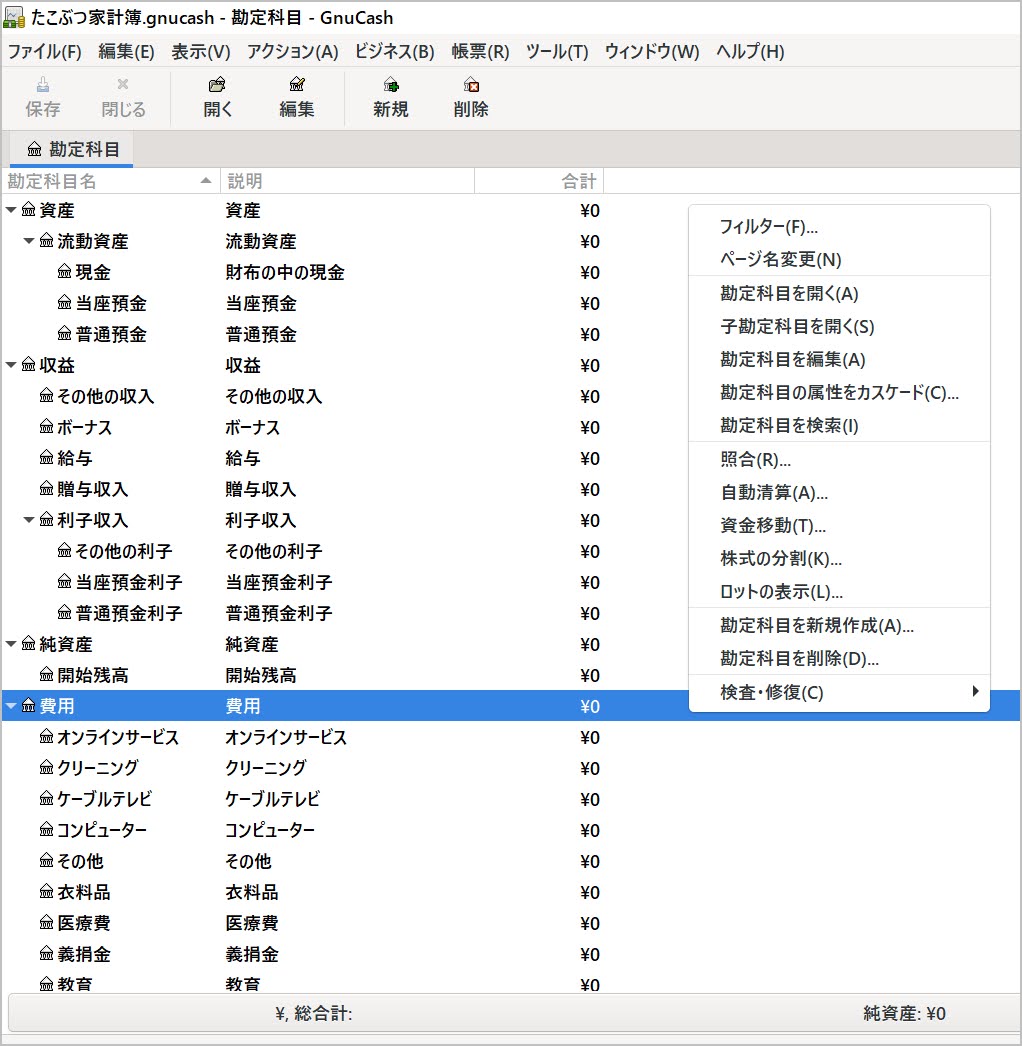
今回はここまでにしたいと思います。次回は、宿題となっている「勘定科目」についてです→
